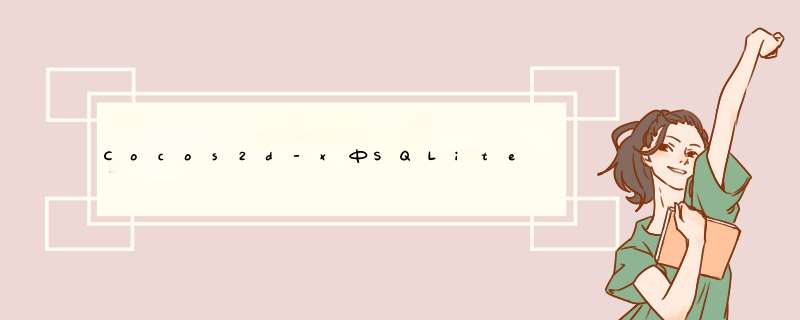
启动sqliteStudio工具,如图所示界面,通过菜单“数据库”→“添加数据库”,d出如图所示对话框,在数据库文件中选择“<工程目录>\proj.win32\DeBUG.win32\ NotesList.sqlite3”,NotesList.sqlite3是初始化数据库生成的。
使用sqliteStudio工具
添加数据库对话框 点击“好”按钮打开数据库,如图所示,在左边导航树中,双击“NotesList.sqlite3”→“表”→“Note”,然后再点击右边“数据”标签,这样我们就可以打开Note表。我们下边的快捷按钮管理表。
打开Note表
管理表快捷按钮
此外,我们还可以通过sqliteStudio工具管理数据库。sqliteStudio工具功能很强大我们就不一一介绍了。
更多内容请关注最新Cocos图书《Cocos2d-x实战 C++卷》 本书交流讨论网站: http://www.c
更多精彩视频课程请关注智捷课堂Cocos课程: http://v.51w
欢迎加入Cocos2d-x技术讨论群:257760386
《Cocos2d-x实战 C++卷》现已上线,各大商店均已开售:
京东:http://item.jd.com/11584534.html
亚马逊:http://www.amazon.cn/Cocos2d-x%E5%AE%9E%E6%88%98-C-%E5%8D%B7-%E5%85%B3%E4%B8%9C%E5%8D%87/dp/B00PTYWTLU
当当:http://product.dangdang.com/23606265.html
互动出版网:http://product.china-pub.com/3770734
《Cocos2d-x实战 C++卷》源码及样章下载地址:
源码下载地址:http://51work6.com/forum.php?mod=viewthread&tid=1155&extra=page%3D1
样章下载地址:http://51work6.com/forum.php?mod=viewthread&tid=1157&extra=page%3D1
欢迎关注智捷iOS课堂微信公共平台 总结以上是内存溢出为你收集整理的Cocos2d-x中SQLite数据库管理工具全部内容,希望文章能够帮你解决Cocos2d-x中SQLite数据库管理工具所遇到的程序开发问题。
如果觉得内存溢出网站内容还不错,欢迎将内存溢出网站推荐给程序员好友。
欢迎分享,转载请注明来源:内存溢出

 微信扫一扫
微信扫一扫
 支付宝扫一扫
支付宝扫一扫
评论列表(0条)